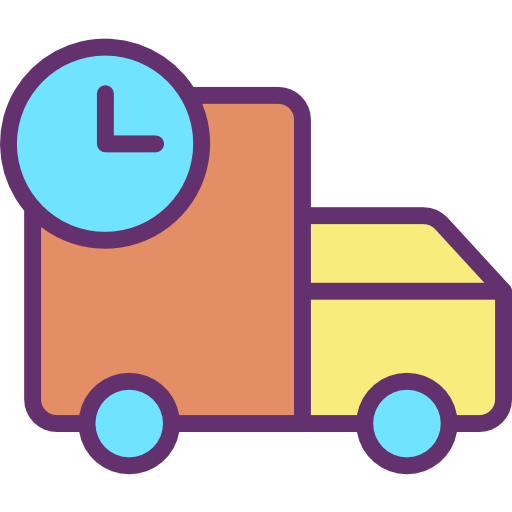
Таблица Товар в Пути — Как загрузить данные о товаре в пути для Подсорта?
Для корректного расчета следующей поставки отчету Подсорт важно знать информацию о товаре, который в текущий момент едет на склады маркетплейсов. Эту информацию вы можете указать во внешней таблице «Товар в пути».
Важно — указывайте как «Товар в пути» только те товары, которые вы отправили на склады маркетплейсов, но они еще не приняты маркетплейсами.
Итак, давайте для начала откроем таблицу «Товар в пути» — для этого надо ее выбрать в меню (в разделе Внешние таблицы), у вас откроется таблица следующего вида:
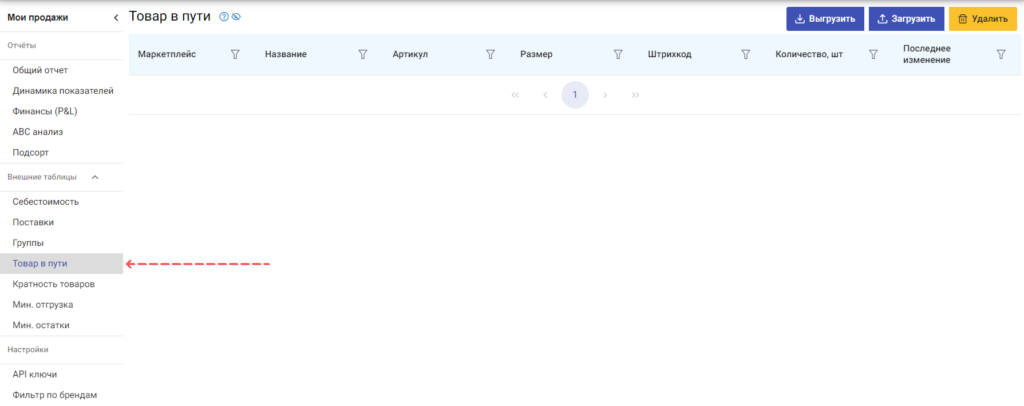
Теперь давайте научимся совершать базовые действия в таблице
Загрузка товара в пути
Для загрузки данных вам понадобится скачать шаблон загрузки. Для этого нажимаем на кнопку «Выгрузить» и выберите «Шаблон для загрзуки»:
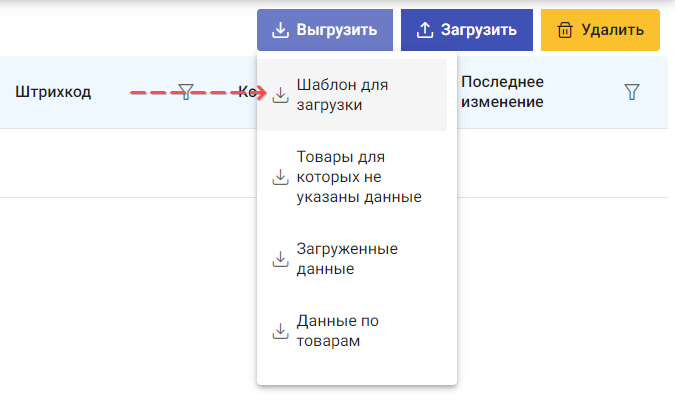
Откройте скачанный файл — в нем будет 8 столбцов (не забудьте нажать «Разрешить редактирование»), а в качестве строк — все ваши артикулы известные системе. Первые семь из них :

- По каждому вашему товару будет заполнена информация о Маркетплейсе, Поставщике, Бренде, Названии, Артикуле (поставщика), Штрихкоде и Размере
- Вам останется указать только Количество товара в пути
Важно: оставьте в файле только те товары, которые едут на маркетплейсы, то есть там не должно быть товаров, значения которых в столбце Количество пустые или равны нулю
На примере ниже мы оставляем только два товара, а третий удалили:

Готово, теперь загрузим эти данные в систему, нажимаем «Загрузить», выбираем файл и нажимаем ОК, готово, ваши данные должны появиться в таблице Поставки (и вы увидите сообщение об успешном импорте — проверьте количество строк, которое было импортировано):
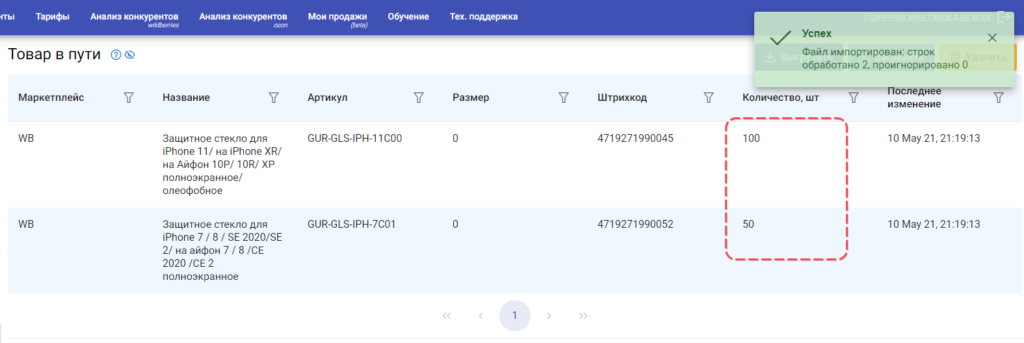
Выгрузка данных из таблицы
Выгрузка данных из таблицы происходит по клику на кнопку «Выгрузить». Обратите внимание — там есть четыре режима выгрузки данных
- Шаблон для загрузки — все ваши товары с пустым столбцом «Количество». Отлично подходит для первой загрузки данных — см. раздел выше
- Товары, для которых не указаны данные — можете выгрузить все товары, для которых не указано количество товара в пути
- Загруженные данные — выгрузятся все товары, по которым есть количество Товара в пути (например, для проверки загруженных данных)
- Данные по товарам — полный список всех ваших товаров, у тех, по которым вы загружали Количество товара в пути, будет указано это количество, у других будет пусто в столбце Количество — удобно, если вы хотите выгрузить все данные, немного скорректировать и загрузить обратно
Удаление данных из таблицы
ВАЖНО: будьте аккуратны с удалением данных из таблицы, их невозможно восстановить!!! Поэтому перед удалением рекомендуем сделать копию данных, для этого достаточно выгрузить данные по всем вашим товарам из таблицы
Для удаления данных нажмите кнопку «Удалить» и подтвердите свое действие нажатием на кнопку «Да, удалить»
Сортировка и фильтрация таблицы
Иногда вы можете захотеть проверить данные по Товару в Пути по конкретным штрихкодам/поставкам, для этого таблицу можно
- Сортировать — просто кликните по заголовку нужного столбца
- Фильтровать — чтобы можно было найти данные по конкретному товару. Для этого нажмите на значок «фильтра» рядом с названием столбца
Благодарим бренд Gururu за возможность использования их данных для написания данной статьи
